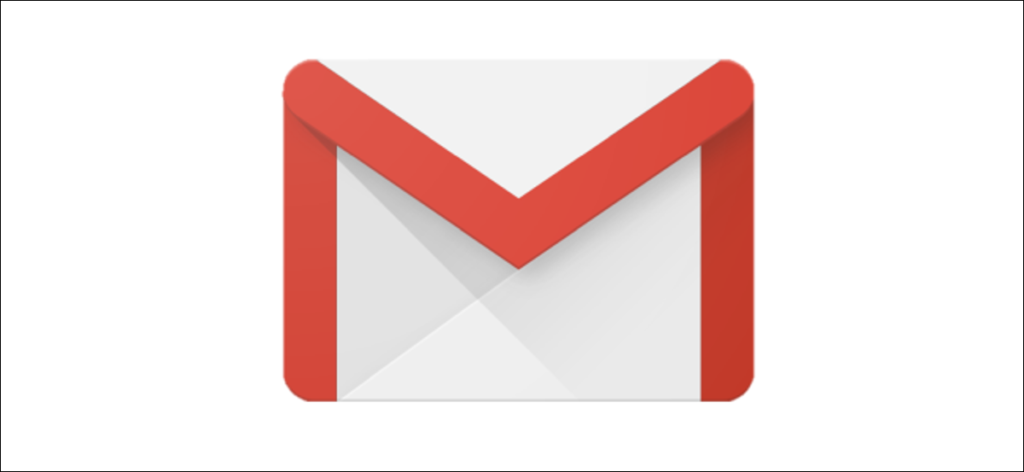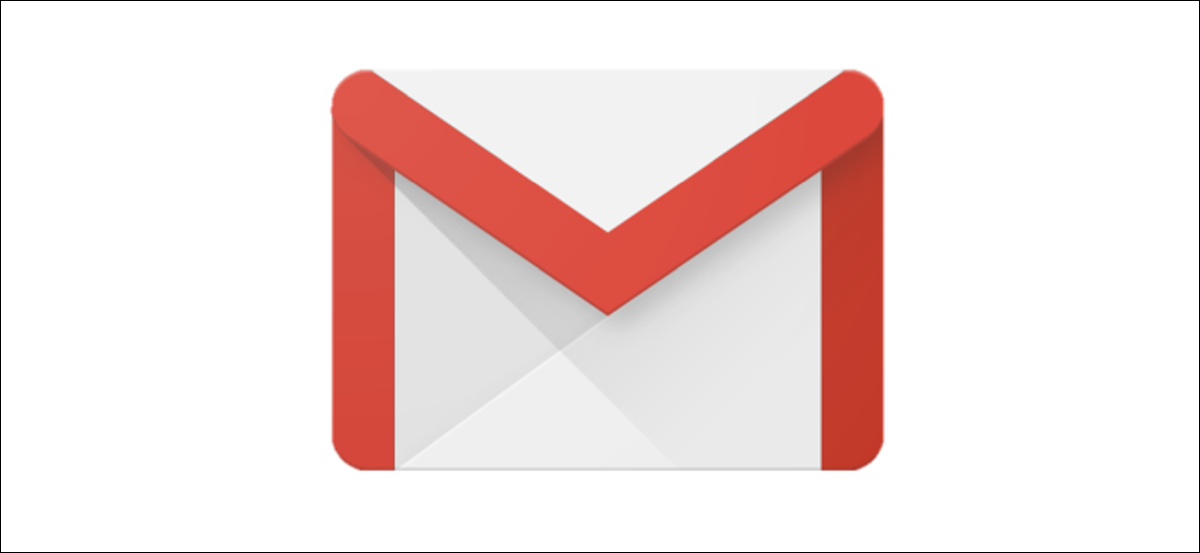
Gmail te permite personalizar la firma que aparece en la parte inferior de cada correo electrónico que envías. Agregar un enlace a su cuenta de Facebook (o Twitter o LinkedIn) es una herramienta útil para hacer crecer su red social y brindar a las personas formas adicionales de conectarse con usted.
Personalización de su firma de Gmail
Su firma electrónica es esencialmente su tarjeta de presentación virtual. Debe contener su nombre, cargo y organización, detalles de contacto y enlaces a redes sociales. Mantenlo ordenado y profesional.
Te dejaremos la elección del contenido. Estamos aquí para mostrarle cómo agregar enlaces de perfil social a su firma de Gmail.
Lo primero que debe hacer es iniciar sesión en Facebook e ir al perfil al que estará vinculado.
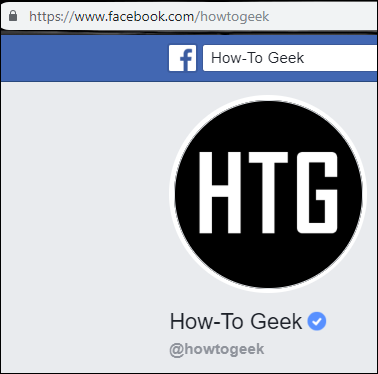
Notar: Para LinkedIn, haga clic en el botón «Yo» en la barra de herramientas, luego haga clic en «Ver perfil». Para Twitter, haga clic en su foto de perfil. Estas dos acciones cargarán su perfil y luego podrá usar las siguientes técnicas para cualquiera de los sitios de la misma manera que lo haría con Facebook.
Una vez allí, resalte la URL, haga clic derecho y seleccione «Copiar» en el menú que aparece. También puede presionar Ctrl + C.
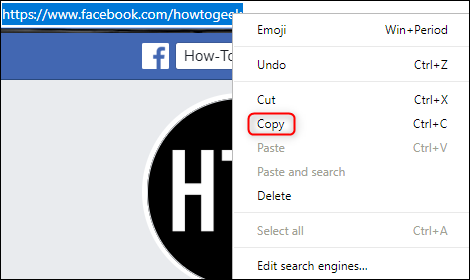
Ahora vaya a Gmail e inicie sesión en su cuenta. En la parte superior derecha de la pantalla, haga clic en el icono de engranaje «Configuración».
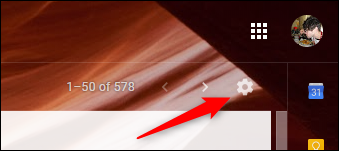
Seleccione «Configuración» en el menú que aparece.
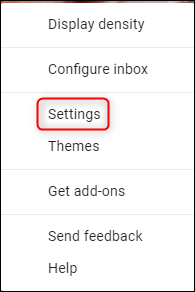
Ahora estará en la página «Configuración» de su cuenta de Gmail. De forma predeterminada, verá la pestaña «General» y allí es donde encontrará la herramienta de firma de Gmail.
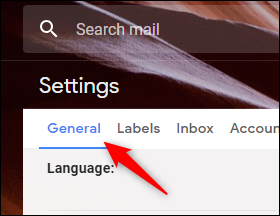
Desplácese hacia abajo hasta la parte inferior de la página y encontrará la sección «Firma». Como habrás adivinado, aquí es donde crearás tu firma electrónica. De forma predeterminada, se selecciona «Sin firma». Continúe y seleccione la opción sin nombre a continuación.
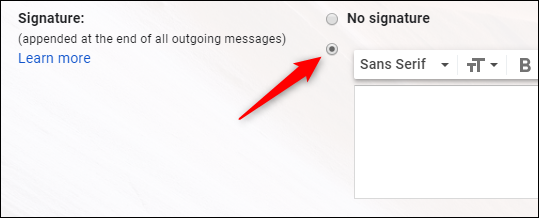
Luego ingrese su información. Como se mencionó anteriormente, le dejaremos esa parte a usted. Si bien hay varios estilos de firma diferentes, debe tener algo en este sentido una vez que haya terminado.
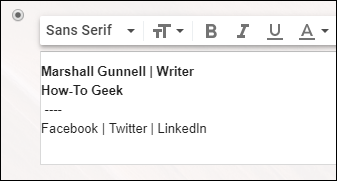
Es posible que haya notado que muchas firmas electrónicas contienen favicons. Ciertamente puede usarlos, pero asegúrese de seguir las reglas de recursos de marca de la organización respectiva. Facebook describe claramente estas pautas para ti, como lo hacen la mayoría de las plataformas sociales. No rompa ninguna ley.
De vuelta a su firma, continúe y resalte el texto que desea agregar al enlace de perfil que copió anteriormente. Una vez resaltado, haga clic en el icono «Insertar enlace».
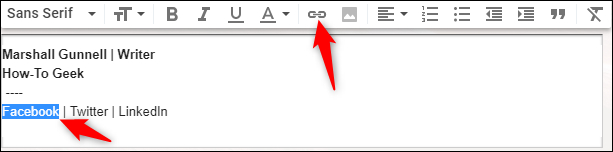
Aparecerá la ventana «Editar enlace». Junto al cuadro «Texto para mostrar», debería ver el texto resaltado anteriormente. Si usó un favicon en lugar de texto, verá el nombre de la imagen seguido del tipo de formato de imagen.
Ahora pega el enlace del perfil que copiaste en el cuadro «Dirección web» haciendo clic derecho y seleccionando «Pegar» o presionando Ctrl + V. Una vez que esté listo, haga clic en «Aceptar».
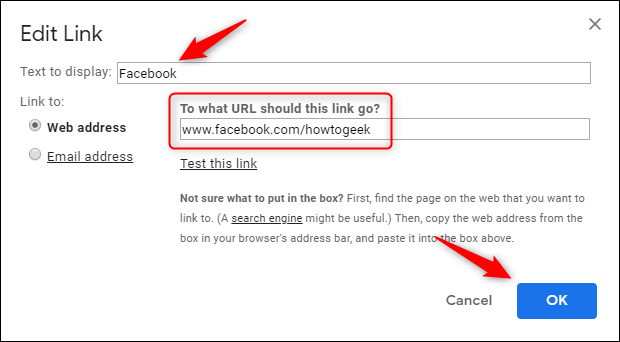
Ahora notará que el texto resaltado ahora está subrayado y en azul. También verá un mensaje «Ir al enlace» si coloca el cursor sobre el texto. Esta es su segunda oportunidad para asegurarse de que la URL se ingresó correctamente.
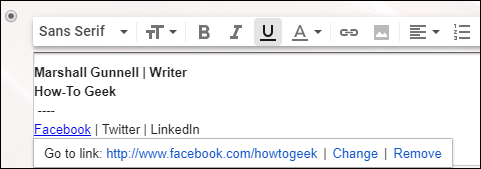
Todo lo que tienes que hacer es desplazarte hacia abajo y seleccionar «Guardar cambios». Su firma de Gmail con un enlace de Facebook que funciona ahora aparecerá en la parte inferior de cada correo electrónico que envíe. Simplemente repita estos pasos para sus otras cuentas sociales.